Mac终端美化教程
2023-12-21 12:34:39
接触过mac的小伙伴都有使用终端的经历,原始的终端缺少功能和提示,今天有时间就给他收拾一下,先看下效果

一、所需工具汇总
git- Xcode
pip
二、工具安装
1、ITEM2安装
# iTem2 是一款完全免费的,专为 Mac OS 用户打造的命令行应用。 直接官网上http://www.iterm2.com/下载即可。
# 安装完成后,在 /bin 目录下会多出一个 zsh 的文件。
# Mac 默认使用 dash 作为终端,可以使用命令修改默认使用 zsh:
chsh -s /bin/zsh
# 如果想修改回默认dash,同样使用chsh命令即可。
chsh -s /bin/bash
# 输入以下命令可查看系统有几个终端:
cat /etc/shells
# 我们可以将iTem2设为默认终端。iTem2 -> Make Item2 DDefault Term
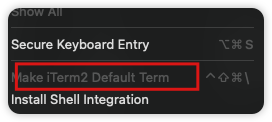
2、安装OH MY ZSH
# curl安装
sh -c "$(curl -fsSL https://raw.githubusercontent.com/ohmyzsh/ohmyzsh/master/tools/install.sh)"
# wget安装
sh -c "$(wget -O- https://raw.githubusercontent.com/ohmyzsh/ohmyzsh/master/tools/install.sh)"
# fetch安装
sh -c "$(fetch -o - https://raw.githubusercontent.com/ohmyzsh/ohmyzsh/master/tools/install.sh)"
3、安装POWERLINE
PowerLine?官网:Installation — Powerline beta documentation
pip install powerline-status --user
4、安装POWERFONTS
# 我们需要将字体库 git clone 到本地,然后执行源码中的 install.sh。
# 1 选择一个文件夹下载
git clone https://github.com/powerline/fonts.git --depth=1
# 2 切换到这个文件夹下的fonts文件夹
cd fonts
# 3 安装文件
./install.sh
# 4设置 iTem2 的字体 iTem2 -> Preferences -> Profiles -> Text
在 Font 区域选择 Change Font,然后找到 Meslo LG 字体,有不同的选项,选自己喜欢的进行更换。
5、安装配色方案
# cd 到要下载的目录
git clone https://github.com/mbadolato/iTerm2-Color-Schemes.git
# 打开下载后的文件夹,配色方案在 schemes 文件夹中
# 进入 iTem -> Preferences -> Profiles -> Colors -> Color Presets
# 选则 Import,把 schemes 文件夹里的 itermcolors 全部导入,选则自己喜欢的搭配即可。
6、安装主题
今天主要介绍下Powerlevel10k这一款主题,其余的根据自己的喜好安装就可以的,原理都是一样的
# cd 到要下载的目录
git clone --depth=1 https://gitee.com/romkatv/powerlevel10k.git
# 将下载好的文件移到 Oh My Zsh 的 themes 目录下,默认的 themes 目录为以下位置
cd ~/.oh-my-zsh/themes
open .
# 修改 zshrc 配置文件,将 ZSH_THEME 后面的字段改为 powerlevel10k/powerlevel10k
ZSH_THEME="powerlevel10k/powerlevel10k"
# 修改完成后,按下 esc 调出 vi 命令,输入 :wq 保存并退出
source ~/.zshrc
# 如果是初次下载,就会直接进入 powerlevel10k 的配置界面
# 如果想重新配置,则在终端输入代码 p10k configure
# 接下来对 p10k 进行相应的配置,按照自己喜欢的来配置即可
# 如果对 p10k 的配置不满意,则返回第 8 步,输入 p10k configure 重新配置

7、安装插件
7.1、安装高亮插件
cd ~/.oh-my-zsh/custom/plugins/
git clone https://github.com/zsh-users/zsh-syntax-highlighting.git
vi ~/.zshrc
# 找到 plugins,此时里面已经有了git,我们需要把高亮插件 zsh-syntax-highlighting 也加上。zsh-syntax-highlighting 必须放到最后一个。
# 在文件最后一行加入以下代码:
source ~/.oh-my-zsh/custom/plugins/zsh-syntax-highlighting/zsh-syntax-highlighting.zsh
# 修改完成后,按下 esc 调出 vi 命令,输入 :wq 保存并退
source ~/.zshrc
7.2、安装选择、命令补全插件
cd ~/.oh-my-zsh/custom/plugins/
git clone https://github.com/zsh-users/zsh-autosuggestions
vi ~/.zshrc
# 找到 plugins,加上这个插件即可
# 修改完成后,按下 esc 调出 vi 命令,输入 :wq 保存并退出
source ~/.zshrc
8、更换背景图片
更换背景图片方式:iTem2?->?Preferennces?->?Profiles?->?Window?->?BackGround Image?-> 勾选图片

文章来源:https://blog.csdn.net/weixin_42019349/article/details/135127033
本文来自互联网用户投稿,该文观点仅代表作者本人,不代表本站立场。本站仅提供信息存储空间服务,不拥有所有权,不承担相关法律责任。 如若内容造成侵权/违法违规/事实不符,请联系我的编程经验分享网邮箱:veading@qq.com进行投诉反馈,一经查实,立即删除!
本文来自互联网用户投稿,该文观点仅代表作者本人,不代表本站立场。本站仅提供信息存储空间服务,不拥有所有权,不承担相关法律责任。 如若内容造成侵权/违法违规/事实不符,请联系我的编程经验分享网邮箱:veading@qq.com进行投诉反馈,一经查实,立即删除!